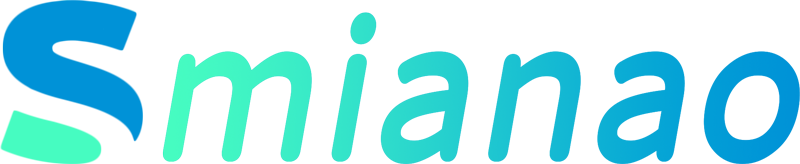视频内容
官网地址
NVIDIA:https://www.nvidia.cn/
AMD:https://www.amd.com/zh-cn.html
文本内容
近期,《黑神话·悟空》的爆火,让很多电脑小白,意识到电脑显卡的重要性。但是,有些情况,即使显卡满足了游戏的配置需求,但是也无法正常运行游戏,无法启动、掉帧严重等,诸如此类问题,多数是未能正确安装或更新驱动导致,下面,鼠标就教你,如何正确给电脑安装驱动!
市面上,主流电脑独立显卡有两个品牌,分别是NVIDIA和AMD。接下来,鼠标分别演示。
首先是NVIDIA,访问NVIDIA官网,首页导航点击这里的驱动程序,驱动页面的手动驱动搜索,你可以直接输入你显卡的型号,进行搜索,并在结果中,点击你需要的驱动,此时,下拉表单会自动填充你显卡的型号等信息。如果不准确,你也可以自己在下拉列表,选择你的显卡型号,GeForce显卡前缀,默认基本都是这个,除了一些专业图形显卡;第二选项,类似选择显卡的代数,比如你是4090,就选择这个GeForceRTX40Service,如果是1080,你就下拉选择GeForce10Service,这里需要注意下,部分条目后会标注notebooks,很明显,如果你是笔记本,就选择这个条目;第三选项,下拉就会看见你的显卡型号,选中即可;第四选项,选择你的操作系统版本;第五选项,选择驱动程序的语言。确定都选择正确后,点击查找,进入驱动选择界面,这里可以看见,有两个版本的的驱动,分别是GeForce Game Ready,和NVIDIA Studio,直观一点,玩游戏就下载Game Ready,做设计就下载NVIDIA Studio,点击后面的查看,进入驱动下载界面,点击下载,就可以把驱动下载在电脑本地了!
驱动的安装,也是非常简单,双击驱动程序进行自解压,解压完毕后开始自动安装,所有选项保持默认,并点击下一步,等待安装完成,过程中,屏幕可能会有闪烁,属于正常现象!建议安装完成后注册并登录NVIDIA账号,方便以后更新驱动!至此,我们NVIDIA显卡的驱动就安装完成了!
接着说下AMD显卡驱动的安装,访问AMD官网,主页导航菜单,依次点击资源与支持-驱动程序,驱动界面和我们之前NVIDIA的界面就大同小异了,也可以直接搜索显卡型号,也可以根据下拉菜单选择,提交后根据显卡型号,选择对应的驱动文件下载安装即可!这里鼠标就不赘述了!
最后,值得特别说下,其实无论你是NVIDIA还是AMD,如果感觉这样下载驱动,略显麻烦的话,可以直接在其驱动界面,下载显卡检测程序,在电脑上直接运行,就可以检测你当前显卡的型号,并下载安装对应版本的驱动,相较之前的方法,这个就简单多了!推荐电脑小白用户使用这个方法!
好了,本期视频就到这里,视频里不方面直接上网址,可以在鼠标的博客里查看!我是鼠标,谢谢观看!